7 طرق بسيطة لجعل هاتف سامسونج الخاص بك يبدو أقل مللاً

ليس بالضرورة أن يبدو هاتف سامسونج جالاكسي الفاخر مطابقًا تمامًا لأي هاتف آخر في السوق. مع بعض التعديلات البسيطة، يمكنك جعله أكثر خصوصية وأناقة وتميزًا.
يمكن أن يؤدي ضبط السرعة على iPhone إلى تسريع الفيديو أو إبطائه، وذلك اعتمادًا على احتياجاتك لضبط سرعة الفيديو التي تريدها. مع بعض التطبيقات، يمكنك تحديد جزء من الفيديو لإبطائه أو تسريعه أكثر من الأقسام الأخرى. يؤدي هذا أيضًا إلى إنشاء تأثيرات لمقاطع الفيديو على iPhone، مع الأجزاء التي تريد إبطائها لتسهيل المشاهدة. فيما يلي التطبيق لضبط سرعة الفيديو على iPhone والتعليمات التفصيلية.
كيفية تسريع وإبطاء مقاطع الفيديو باستخدام محرر الفيديو السريع والبطيء
الخطوة 1:
قم بتنزيل تطبيق Fast Slow Motion Video Editor للآيفون من الرابط الموجود بالأسفل ثم قم بتثبيته كالمعتاد.
الخطوة 2:
بعد ذلك في واجهة التطبيق، يقوم المستخدم بالنقر على أيقونة الإضافة لإضافة الفيديو لتحريره. ثم قم بعرض واجهة الفيديو الموجودة في الألبوم لتستخدمها، ثم اضغط على Select لاستخدام هذا الفيديو.
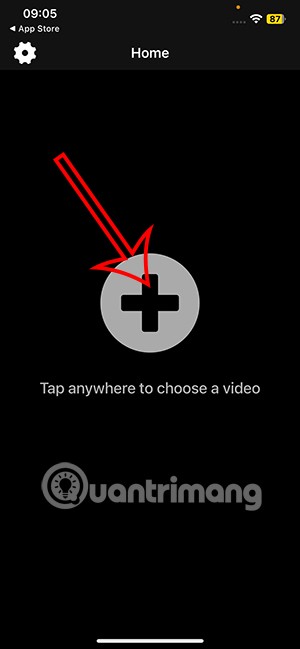

الخطوة 3:
انتقل إلى واجهة تخصيص سرعة الفيديو الخاصة بـiPhone. انقر أولاً على "أساسي" لضبط سرعة الفيديو إلى المستوى الأساسي. هنا سوف يرى المستخدم شريط تعديل سرعة الفيديو .
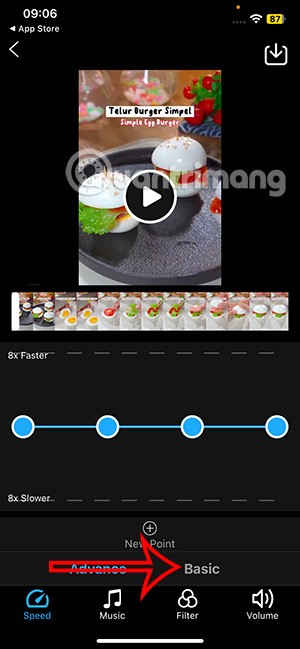
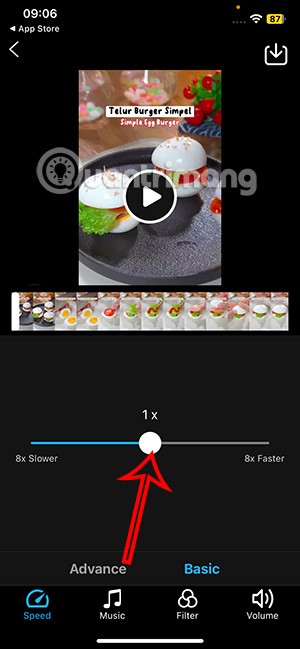
نقوم بتحريك الدائرة البيضاء لتغيير السرعة إلى سريعة أو بطيئة، نسحب إلى اليمين لزيادة سرعة الفيديو، إلى اليسار لتقليل سرعة الفيديو.
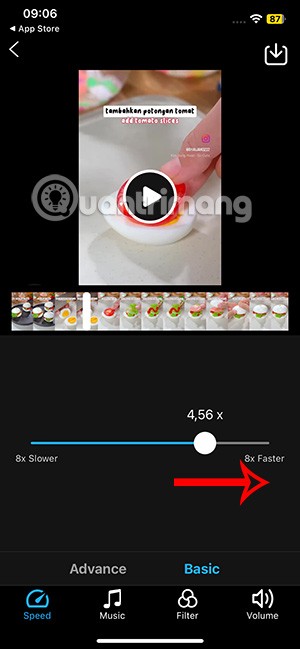

الخطوة 4:
لضبط سرعة الفيديو بشكل أكثر تقدمًا، ينقر المستخدمون على "متقدم" للأداء. ستشاهد هنا شريطًا متقطعًا في الأعلى للتسريع ، وشريطًا متقطعًا في الأسفل للتسريع ، وكل نقطة خضراء تُنشئ جزءًا لتغيير السرعة.
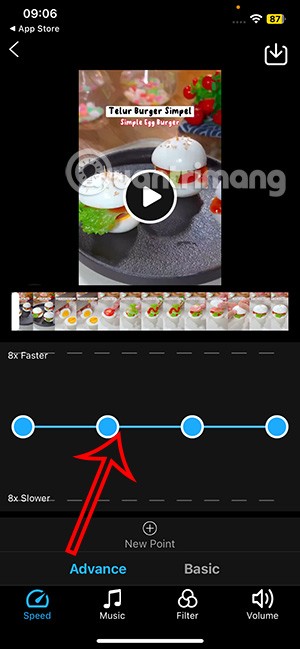
الخطوة 5:
إذا كنت تريد تغيير سرعة الفيديو ، قم بتحريك زر الدائرة الخضراء واسحبه لأعلى أو لأسفل حسب رغبتك.
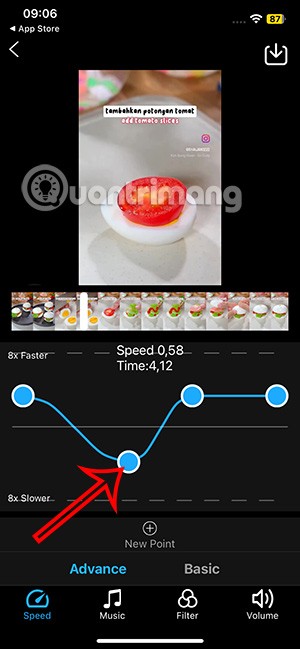
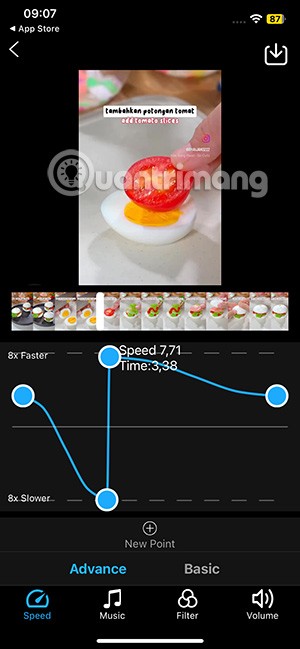
الخطوة 6:
إذا كنت تريد المزيد من مقاطع الفيديو التي تغير السرعة ، انقر فوق الفيديو ثم حدد نقطة جديدة أدناه. الآن سيتمكن المستخدمون من رؤية المزيد من النقاط الخضراء لضبط سرعة الفيديو الذي يحتاجونه. وأخيرًا، عندما يكون لديك مقطع فيديو مرضي، انقر فوق أيقونة الحفظ في الزاوية اليمنى العليا للتنزيل .

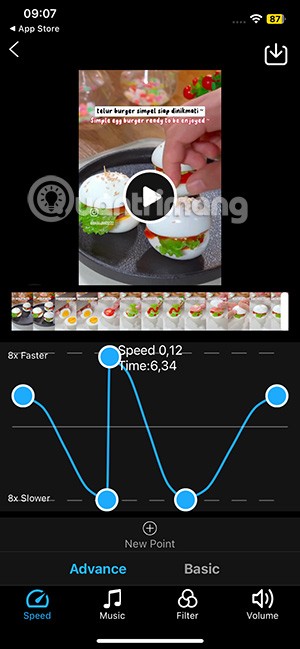
الخطوة 7:
بالإضافة إلى خيار ضبط سرعة الفيديو، يدعم التطبيق أيضًا بعض الميزات الأساسية مثل إضافة الأغاني إلى الفيديو في علامة تبويب الموسيقى، وتغيير فلتر الفيديو في علامة تبويب الفلتر ، وضبط صوت الفيديو في علامة تبويب مستوى الصوت .

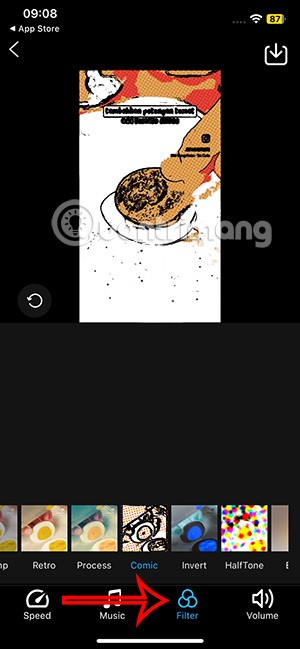
كيفية تسريع أو إبطاء الفيديو باستخدام تطبيق iMovie
يتيح لك تطبيق iMovie من Apple ضبط سرعة الفيديو بسهولة. يمكنك تنزيل تطبيق iMovie مجانًا من App Store إذا لم يكن لديك بالفعل. عندما تكون جاهزًا، اتبع الخطوات التالية:

وبالمثل، يمكنك استخدام تطبيق iMovie على جهاز Mac الخاص بك لتسريع أو إبطاء مقاطع الفيديو بسهولة.
كيفية تسريع أو إبطاء مقطع فيديو باستخدام تطبيق الصور
يتضمن تطبيق الصور المدمج على iPhone عددًا من أدوات تحرير الفيديو، مما يسمح لك بالقص والتدوير وتطبيق المرشحات والمزيد. يمكنك أيضًا استخدامه لتسريع أو إبطاء مقاطع الفيديو، ولكن هذه الميزة تعمل فقط مع مقاطع الفيديو التي تم تصويرها بالحركة البطيئة على iPhone.
لذا، إذا قمت بتصوير مقطع فيديو بالحركة البطيئة وترغب في ضبط سرعة تشغيله، فإليك كيفية القيام بذلك باستخدام تطبيق الصور:
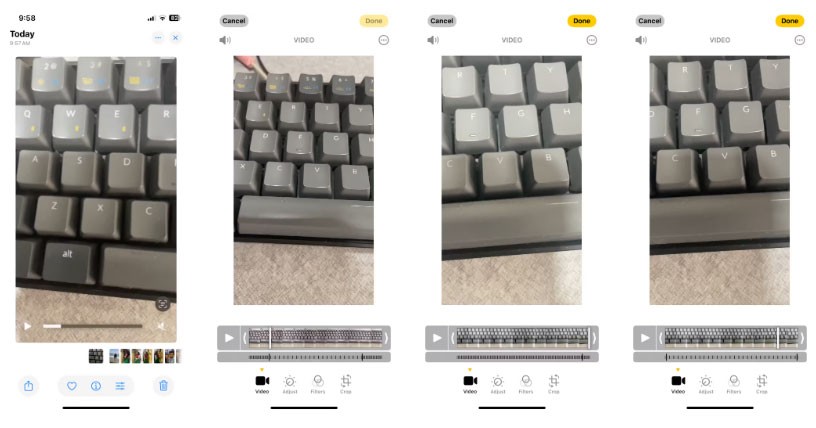
باستخدام الطرق المذكورة أعلاه، يمكنك إبطاء أو تسريع أي مقطع فيديو محفوظ في مكتبة الصور الخاصة بجهاز iPhone الخاص بك. إذا كنت تريد المزيد من الخيارات، فيمكنك أيضًا تنزيل أحد تطبيقات تحرير الفيديو المجانية العديدة لجهاز iPhone لتغيير سرعة الفيديو بسهولة.
ليس بالضرورة أن يبدو هاتف سامسونج جالاكسي الفاخر مطابقًا تمامًا لأي هاتف آخر في السوق. مع بعض التعديلات البسيطة، يمكنك جعله أكثر خصوصية وأناقة وتميزًا.
بعد أن سئموا من نظام التشغيل iOS، تحولوا أخيرًا إلى هواتف Samsung، وليس لديهم أي ندم على هذا القرار.
تتيح لك واجهة ويب حساب Apple في متصفحك عرض معلوماتك الشخصية، وتغيير الإعدادات، وإدارة الاشتراكات، والمزيد. ولكن في بعض الأحيان، قد لا تتمكن من تسجيل الدخول لأسباب متعددة.
سيساعدك تغيير DNS على iPhone أو تغيير DNS على Android في الحفاظ على اتصال مستقر وزيادة سرعة اتصال الشبكة والوصول إلى المواقع المحظورة.
عندما تصبح ميزة "العثور على موقعي" غير دقيقة أو غير موثوقة، قم بتطبيق بعض التعديلات لجعلها أكثر دقة عندما تكون هناك حاجة إليها بشدة.
لم يتوقع الكثير من الناس أبدًا أن تصبح الكاميرا الأضعف في هواتفهم سلاحًا سريًا للتصوير الإبداعي.
الاتصال قريب المدى هو تقنية لاسلكية تسمح للأجهزة بتبادل البيانات عندما تكون قريبة من بعضها البعض، عادة في غضون بضعة سنتيمترات.
قدمت Apple ميزة "الطاقة التكيفية"، التي تعمل جنبًا إلى جنب مع وضع الطاقة المنخفضة. كلاهما يُطيل عمر بطارية iPhone، لكنهما يعملان بطرق مختلفة تمامًا.
مع تطبيقات النقر التلقائي، لن تحتاج إلى القيام بالكثير عند لعب الألعاب أو استخدام التطبيقات أو المهام المتاحة على الجهاز.
اعتمادًا على احتياجاتك، من المرجح أن تحصل على مجموعة من الميزات الحصرية الخاصة بـ Pixel تعمل على جهاز Android الحالي لديك.
لا يتضمن الإصلاح بالضرورة حذف صورك أو تطبيقاتك المفضلة؛ حيث يتضمن One UI بعض الخيارات التي تسهل استعادة المساحة.
يتعامل معظمنا مع منفذ شحن هواتفنا الذكية كما لو أن وظيفته الوحيدة هي الحفاظ على شحن البطارية. لكن هذا المنفذ الصغير أقوى بكثير مما يُفترض به.
إذا كنت قد سئمت من النصائح العامة التي لا تنجح أبدًا، فإليك بعض النصائح التي غيّرت بهدوء طريقة التقاط الصور.
إذا كنت تبحث عن هاتف ذكي جديد، فأول ما ستقع عليه عيناك بطبيعة الحال هو ورقة المواصفات. فهي مليئة بمعلومات عن الأداء، وعمر البطارية، وجودة الشاشة.
عند تثبيت تطبيق على جهاز iPhone من مصدر آخر، ستحتاج إلى تأكيد موثوقية التطبيق يدويًا. بعد ذلك، سيتم تثبيت التطبيق على جهاز iPhone الخاص بك للاستخدام.












